Google Chrome: come visualizzare le password salvate nelle app desktop e mobili di Google Chrome
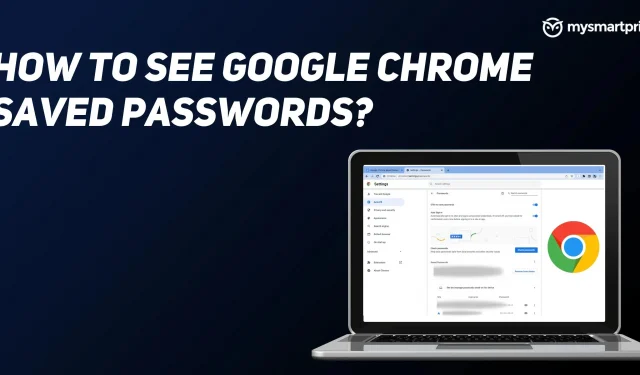
Le password sono parte integrante di Internet. Vengono utilizzati per confermare l’identità dell’utente e solo dopo la verifica consentono all’utente di accedere. Sebbene le password siano importanti, i grandi giganti della tecnologia come Apple, Google e Microsoft hanno annunciato che non vogliono che gli utenti continuino a utilizzare le password dopo la fine del 2022. Tuttavia, questo non significa che dovresti smettere di ricordare le password da ora in poi.
La maggior parte degli utenti di Internet utilizza Google Chrome come browser predefinito perché consente loro di salvare le password in modo sicuro. Puoi anche controllare le tue password di volta in volta, modificarle o cancellarle come desideri. Se hai le password salvate in Google Chrome e desideri eseguire le operazioni di cui sopra, ecco come farlo.
Come vedere le password salvate di Google Chrome sul desktop?
Se utilizzi Google Chrome sul tuo computer e desideri visualizzare le password salvate, ecco come verificarlo.
- Apri Google Chrome sul tuo computer.
- Fare clic sui tre punti nell’angolo in alto a destra dello schermo e fare clic su “Impostazioni”.
- Sul lato sinistro dello schermo, seleziona la sezione Completamento automatico.
- Fai clic su “Password” e ti mostrerà tutte le password salvate nel browser.
- Ora seleziona le credenziali del sito che desideri conoscere, fai clic sull’icona a forma di occhio accanto ai dettagli del sito Web.
- Ti chiederà una password dal tuo computer, inseriscila e dopo la verifica ti mostrerà la password completa di questo sito web.
Come vedere le password salvate di Google Chrome sul cellulare?
Ecco come puoi controllare le tue password salvate in Google Chrome su smartphone Android e iOS.
- Avvia Google Chrome sul tuo smartphone Android o iOS.
- Fare clic sui tre punti nell’angolo in alto a destra dello schermo e fare clic su “Impostazioni”.
- Fai clic su “Password” e qui puoi vedere un elenco delle tue password salvate.
- Per vedere la password del tuo account da un sito Web, fai clic sul sito Web e ti verranno mostrate le credenziali complete.
- Ora fai clic sull’icona dell’occhio sul lato destro della sezione della password. Ti chiederà di verificare te stesso con un Face ID o un’impronta digitale.
- Una volta verificato, ti mostrerà la password dell’account del sito web.
Come modificare le password salvate in Google Chrome sul desktop?
Se hai aggiornato la tua password e vuoi cambiarla in Google Chrome, ecco come puoi farlo sul desktop.
- Apri Google Chrome sul tuo computer.
- Fare clic sui tre punti nell’angolo in alto a destra dello schermo e fare clic su “Impostazioni”.
- Sul lato sinistro dello schermo, seleziona la sezione Completamento automatico.
- Fai clic su “Password” e scorri verso il basso.
- Seleziona un sito Web e fai clic sui tre punti accanto alle informazioni sul sito Web.
- Ora fai clic su Cambia password e ti verrà chiesto di inserire la password del tuo computer.
- Una volta verificato, ti mostrerà il nome del sito web, il nome utente e la password.
- Cambia la tua password e fai clic su Salva.
Come modificare le password salvate in Google Chrome sul cellulare?
Ecco come puoi aggiornare la tua password di Google Chrome su smartphone Android e iOS.
- Avvia Google Chrome sul tuo smartphone Android o iOS.
- Fare clic sui tre punti nell’angolo in alto a destra dello schermo e fare clic su “Impostazioni”.
- Fai clic su “Password” e qui puoi vedere un elenco delle tue password salvate.
- Fare clic su qualsiasi sito Web e ti mostrerà le credenziali dell’account completo salvate da quel sito Web.
- Per modificare la password, visualizza prima la password facendo clic sull’icona a forma di occhio e confermando il tuo ID.
- Una volta verificata, fai clic sulla password e puoi cambiarla ora.
- Successivamente, fai clic sul pulsante “Fine” e verrà salvato.
Come eliminare le password salvate sul desktop?
Puoi rimuovere la password salvata in Google Chrome seguendo le istruzioni sul tuo computer.
- Apri Google Chrome sul tuo computer.
- Fare clic sui tre punti nell’angolo in alto a destra dello schermo e fare clic su “Impostazioni”.
- Sul lato sinistro dello schermo, seleziona la sezione Completamento automatico.
- Fai clic su “Password” e scorri verso il basso.
- Seleziona un sito Web e fai clic sui tre punti accanto alle informazioni sul sito Web.
- Ora fai clic su “Rimuovi” e la tua password verrà rimossa all’istante.
Come eliminare le password salvate sul cellulare?
Ecco come eliminare le password salvate in Google Chrome sui dispositivi mobili.
- Avvia Google Chrome sul tuo smartphone Android o iOS.
- Fare clic sui tre punti nell’angolo in alto a destra dello schermo e fare clic su “Impostazioni”.
- Fai clic su “Password” e qui puoi vedere un elenco delle tue password salvate.
- Fare clic su qualsiasi sito Web e ti mostrerà le credenziali dell’account completo salvate da quel sito Web.
- Ora, per eliminare la password salvata, fai clic sull’icona “Elimina” nell’angolo in alto a destra dello schermo.



Lascia un commento